|
Der Dateivergleicher (der 'Datei-Center'-Registerkarte) vergleicht zwei Binärdateien hinsichtlich der Länge, des Datums und Uhrzeit sowie optional des gesamten Inhalts. Die Position der ersten Unstimmigkeit innerhalb des Inhalts wird gemeldet. Anders als einige Vergleichsprogramme von Drittanbietern kann es auch Dateien vergleichen, die grösser als 4 GB sind, und es kann dies auch als Hintergrundprozess machen. Es kann also auch für Videos, Archive, Laufwerk-Backups usw. verwendet werden. Der Wert im Einstellungsdialog legt die Schwellengrösse fest, bei der der Vergleich nicht sogleich durchgeführt, sondern als Prozess in die Warteschlange aufgenommen wird. Wenn Sie das Ergebnis erhalten, dass die Dateien unterschiedlich sind, können Sie sie mit Ihrem festgelegten Zusammenführungswerkzeug (Merge-Tool) mit einem einzigen Klick zusammenführen.
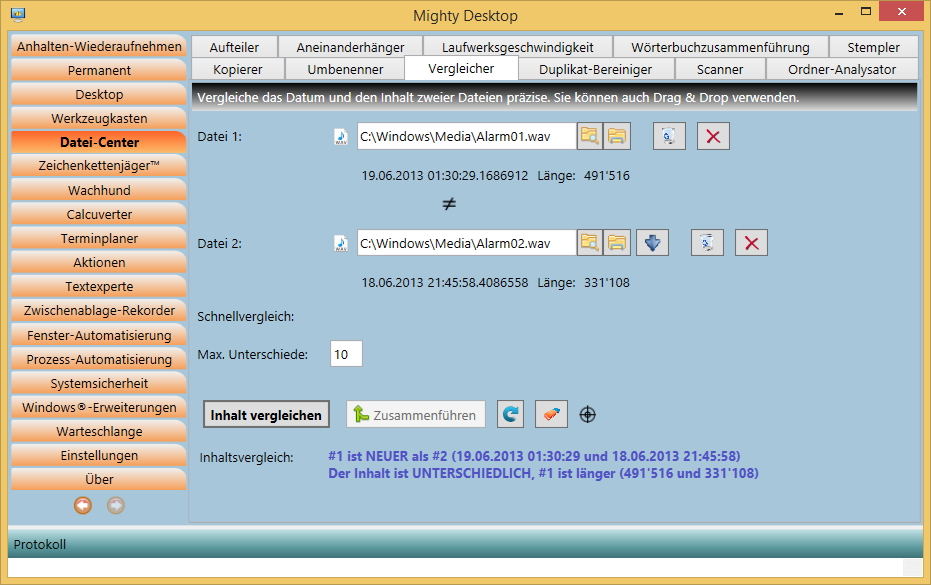
Hinweise:
- Der Stempel von zwei Dateien darf bis zu 2 Sekunden auseinander liegen und der Dateivergleicher wird trotzdem "gleiches Datum" sagen. Das liegt daran, dass einige Dateisysteme keine bessere Auflösung als 2 Sekunden haben.
- Sie können zwei Dateien an einer beliebigen Stelle des Fensters fallen lassen wodurch sie in die beiden Dateiboxen eingefügt werden
- Sie können den Datei vergleicher auch aktivieren, indem Sie mit der rechten Maustaste auf Elemente im Datei-Explorer klicken
- Tipp: Wenn Sie einen ganzen Ordner auf Dateiebene vergleichen wollen, können Sie die spezialisierte Registerkarte Backup in der Registerkarte "Systemsicherheit" verwenden.
|